Düzeltme: COD Warzone 2 Denetleyici Çalışmıyor veya Algılanamadı Hatası
Miscellanea / / April 28, 2023
Görev Çağrısı: Warzone 2.0 şu anda iyi çalışmayan Modern Warfare II (2022) temel oyunuyla birlikte sunulan, Infinity Ward ve Raven Software tarafından yeni tanıtılan oynaması ücretsiz bir çevrimiçi battle royale video oyunudur. Pek çok oyuncu, inkar edemeyeceğimiz pek çok hata ve aksaklık içerdiğinden, bu sürümden yeterince memnun değil. Bu arada, bazı COD Warzone 2 oyuncuları, Denetleyici Çalışmıyor veya PC'de Algılanmadı Hatası.
İster Steam istemcisi ister Battle.net istemcisi aracılığıyla oynuyor olun, en son Warzone 2'nin bazı denetleyici sorunları olduğunu söylemeye gerek yok. Güncelliğini yitirmiş oyun sürümünüz, bozuk veya eksik oyun dosyalarıyla çakışma, bağlı denetleyici ayarlarıyla ilgili sorunlar, Steam denetleyicisi giriş sorunları, geçici sistem hataları, USB bağlantı noktalarıyla gevşek bağlantı, vb. meydana gelebilir, denetleyici çalışmıyor veya algılamıyor hatalar.
Ayrıca Oku
Ücretsiz Call of Duty Warzone 2 Kodları Kullanın (Günlük Olarak Güncellenir)
Warzone 2 DMZ'de Sınırsız Sigortalı Yuva Nasıl Elde Edilir
Düzeltme: Lobi Bulunamadı Hata Nedeni 10 MW2 ve Warzone 2
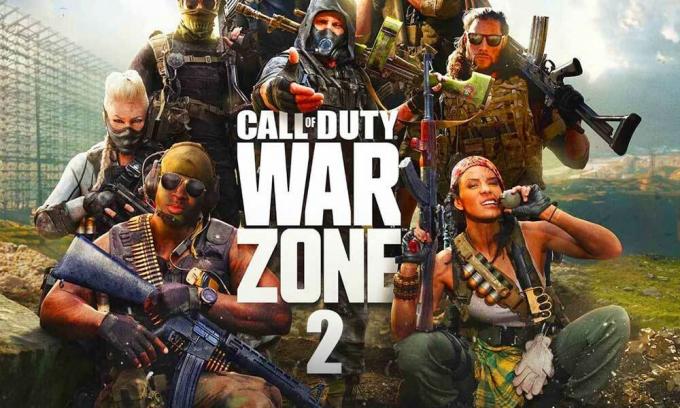
Sayfa İçeriği
-
Düzeltme: COD Warzone 2 Denetleyici Çalışmıyor veya Algılanamadı Hatası
- 1. Bilgisayarı ve Denetleyiciyi Yeniden Başlatın
- 2. Denetleyiciyi Yeniden Bağlayın
- 3. Warzone 2.0 Güncellemelerini Kontrol Edin
- 4. Oyun Dosyalarını Doğrulayın ve Onarın
- 5. USB Bağlantı Noktalarını ve Bağlantıyı Kontrol Edin
- 6. Steam Kontrolcüsünü Yapılandırın
- 7. Steam Kontrolcüsü Girişini Ayarlayın
- 8. DS4Windows veya X360 CE Yazılımını Kullanmayı Deneyin
Düzeltme: COD Warzone 2 Denetleyici Çalışmıyor veya Algılanamadı Hatası
Şans eseri, burada sizin için PC'deki birden çok sorunu ve hatayı düzeltmenize yardımcı olabilecek birkaç olası geçici çözümü paylaştık. Öyleyse, daha fazla zaman kaybetmeden, hadi konuya geçelim.
1. Bilgisayarı ve Denetleyiciyi Yeniden Başlatın
Her şeyden önce, geçici aksaklıklarla ilgili herhangi bir sorun olmadığından emin olmak için PC'nizi ve belirli denetleyici cihazınızı yeniden başlatmalısınız. Bu numara herkes için kullanışlı olmayabilir, ancak bir kez denemenizi tavsiye etmeye değer.
Reklamlar
2. Denetleyiciyi Yeniden Bağlayın
Bağlantıyla ilgili bir sorun olmaması için denetleyiciyi PC'ye yeniden bağlamanız gerekir. Bazen bir bağlantı sorunu, bilgisayar ve oyunla denetleyici çakışmalarını tetikleyebilir.
3. Warzone 2.0 Güncellemelerini Kontrol Edin
Bazı durumlarda, aşağıdaki adımları izleyerek oyun güncellemesini manuel olarak kontrol etmek daha iyi bir fikirdir. Eski bir oyun yaması sürümü, çökmeler, gecikmeler, denetleyici bağlantısı, takılmalar ve daha fazlası söz konusu olduğunda sizi çok fazla rahatsız edebilir.
Buhar için:
- Aç Buhar müşteri > Git Kütüphane.
- Tıklamak COD Savaş Alanı 2 yüklü oyunlar listesinden.
- Güncelleme mevcutsa, üzerine tıklamalısınız. Güncelleme seçenek.
- Şimdi güncellemenin yükleme işlemini tamamlamasını bekleyin.
- Bittiğinde, Steam istemcisini kapatabilir ve efektleri değiştirmek için bilgisayarı yeniden başlatabilirsiniz.
Battle.net için:
- Aç Battle.net PC'de başlatıcı.
- Şimdi, tıklayın kar fırtınası logosu sol üst köşeden.
- Gitmek Ayarlar seçenek > üzerine tıklayın Oyun Yükleme/Güncelleme.
- Tıklamak En son güncellemeleri uygulayın ve son oynanan oyunlar için gelecekteki yama verilerini indirin açmak için.
- Sonraki, vur Tamamlamak değişiklikleri kaydetmek için Battle.net başlatıcısını yeniden başlatın.
- Bu nedenle, müşteri oyunu otomatik olarak güncelleyecektir.
4. Oyun Dosyalarını Doğrulayın ve Onarın
Ayrıca, PC'de oyunun başlatılması ve denetleyici bağlantısıyla ilgili birden çok soruna neden olabilecek bozuk veya eksik oyun dosyalarını doğrulamalı ve onarmalısınız. Oyun dosyalarını onarmak için aşağıdaki adımları takip edebilirsiniz.
Buhar için:
- Aç Buhar müşteri ve hesabınıza giriş yapın.
- şimdi git Kütüphane > Sağ tık üzerinde COD Savaş Alanı 2 oyun.
- Seçme Özellikler > üzerine tıklayın Yerel dosyalar sekme.
- Tıklamak Oyun dosyalarının bütünlüğünü doğrulayın.
- İşlemin tamamlanmasını bekleyin ve Steam istemcisini kapatın.
- Değişiklikleri uygulamak için bilgisayarı yeniden başlatın.
Battle.net için:
- Aç Battle.net PC'nizdeki istemci.
- Tıkla Görev Çağrısı: Savaş Bölgesi 2 oyun.
- git SEÇENEKLER (Dişli simgesi) > tıklayın Tara ve Onar.
- Seçme Taramayı Başlat ve işlemin tamamlanmasını bekleyin.
- İşiniz bittiğinde, başlatıcıyı kapatabilir ve bilgisayarınızı yeniden başlatabilirsiniz.
5. USB Bağlantı Noktalarını ve Bağlantıyı Kontrol Edin
Reklamcılık
USB bağlantı noktalarının veya denetleyici bağlantısının bir şekilde düzgün takılmamış olma olasılığı yüksektir. Bu nedenle, denetleyicinin PC'ye bağlı olup olmadığını birkaç kez yeniden deneyerek kontrol etmeniz gerekir.
6. Steam Kontrolcüsünü Yapılandırın
Steam başlatıcıdaki hatalı denetleyici ayarları, PC'de birden fazla soruna neden olabilecek denetleyici bağlantı sorunlarını tetikleyebilir. Steam'de kontrolcü seçeneğini yapılandırmak için aşağıdaki adımları takip edebilirsiniz.
- Steam istemcisini açın > Tıklayın buhar menüsü sol üstte
- Tıkla Ayarlar menü > Seç Denetleyici.
- Seçme Genel Denetleyici Ayarları.
- Ardından, belirli denetleyiciyi seçmeniz gerekecek.
- Ardından, sorunu kontrol etmek için Steam istemcisini yeniden başlatın.
7. Steam Kontrolcüsü Girişini Ayarlayın
Sorunu çapraz kontrol etmek için Steam denetleyici girişini devre dışı bırakarak da ayarlamalısınız. Bunu yapmak için aşağıdaki adımları uyguladığınızdan emin olun:
- Steam başlatıcısını açın > Tıklayın Kütüphane.
- Sağ tık Açık Görev Çağrısı: Savaş Bölgesi 2 > Seç Özellikler.
- Gitmek Denetleyici seçenek > üzerine tıklayın Varsayılan ayarları kullan.
- sağlamak Steam Girişini Devre Dışı Bırak ve sorunu kontrol edin.
8. DS4Windows veya X360 CE Yazılımını Kullanmayı Deneyin
Yöntemlerden hiçbiri sizin için işe yaramadıysa, PC'de aşağıdaki gibi üçüncü taraf yazılımları kullandığınızdan emin olun: Düzeltmek için denetleyici bağlantılarını ve ayarlarını doğrudan ayarlayacak DS4Windows veya X360 CE yazılımı sorun. Hatırlamak gerekirse, PC'deki Playstation denetleyicileri için DS4Windows kullanılabilir. X360 CE ise PC'deki Xbox denetleyicileri için kullanılabilir.
İşte bu, çocuklar. Bu kılavuzun size yardımcı olduğunu varsayıyoruz. Daha fazla soru için aşağıya yorum yapabilirsiniz.
Ayrıca Oku
COD Warzone 2 / MW2 oynarken Discord Çalışmıyor: Düzeltildi mi?



